Een kolomeinde invoegen in Word
Wat te weten
- Een kolomonderbreking is een harde onderbreking. Plaats de cursor op de plaats waar u de kolom wilt laten afbreken en ga vervolgens naar Lay-out > Pauzes > Kolom.
- Gebruik voor kolommen met een even hoeveelheid tekst een doorlopende onderbreking: Ga naar Lay-out > Pauzes > continu.
- Een pauze verwijderen: Ga naar Huis > Opmaaksymbolen weergeven. Plaats de cursor op de pauze die u wilt verwijderen en druk op Verwijderen.
In dit artikel wordt uitgelegd hoe u kolomeinden in Microsoft Word kunt gebruiken, zodat u tekst op een bepaalde manier kunt uitlijnen, iets specifieks in een kolom kunt plaatsen of kolommen gelijkmatig kunt verdelen. Instructies hebben betrekking op Word voor Microsoft 365, Word 2019, Word 2016 en Word 2013.
Een kolomeinde invoegen
Een kolomeinde plaatst een harde pauze, net als een pagina-einde of sectie-einde, op de ingevoegde locatie en dwingt de rest van de tekst om in de volgende kolom te verschijnen.
-
In een document dat kolommen bevat, plaatst u de cursor op de plaats waar u de kolom wilt laten afbreken.
De beste plaats voor een kolomeinde is meestal tussen alinea's of andere grote delen van tekst.

-
Op de lintje, ga naar de Lay-out tabblad en, in de Pagina instellingen groep, selecteer Pauzes > Kolom.
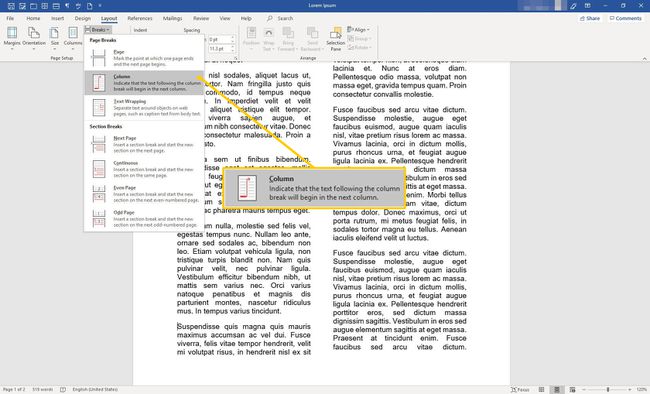
-
De geselecteerde locatie verschijnt nu bovenaan de volgende kolom.

Een doorlopende pauze invoegen
Als u wilt dat kolommen een even hoeveelheid tekst bevatten, gebruikt u een doorlopende onderbreking, die de tekst in de kolommen gelijkmatig uitbalanceert.
-
Plaats de cursor aan het einde van de kolom die u gebalanceerd wilt hebben.
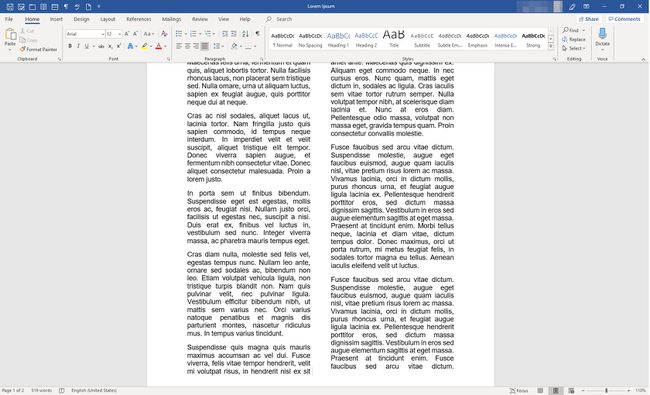
-
Ga naar de Lay-out tabblad en, in de Pagina instellingen groep, selecteer Pauzes > continu.
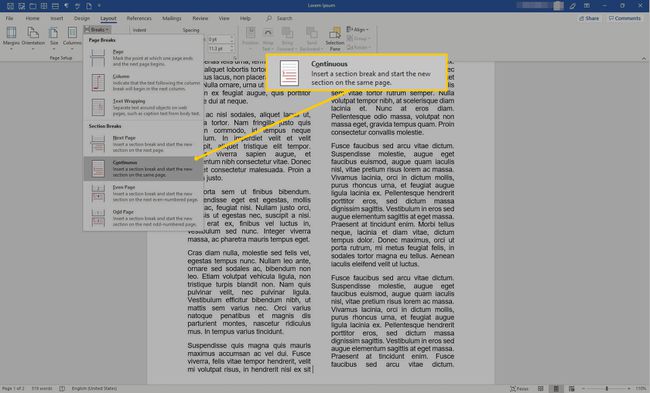
-
De kolommen zijn nu gelijk.
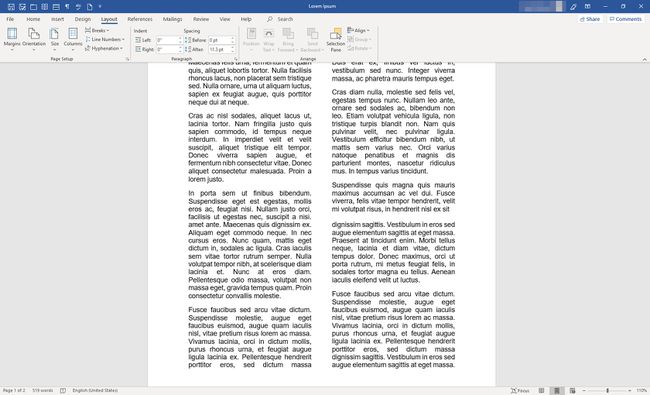
Met een doorlopende onderbreking ingevoegd, wanneer tekst aan een kolom wordt toegevoegd, verplaatst Word de tekst tussen kolommen om ervoor te zorgen dat de kolommen gelijkmatig worden verdeeld.
Een pauze verwijderen
Als er een onderbreking in een kolom is die u niet meer nodig hebt, of als het document een kolomonderbreking heeft die u niet kunt vinden, verwijder dan het kolomonderbreking of de doorlopende onderbreking.
-
Ga naar de Huis tabblad en, in de Paragraaf groep, selecteer Opmaaksymbolen weergeven. Opmaakmarkeringen, inclusief kolomeinden, verschijnen.
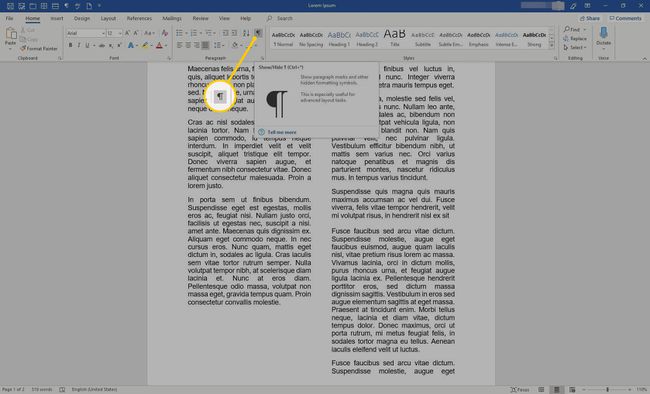
-
Plaats de cursor in de pauze die u wilt verwijderen.
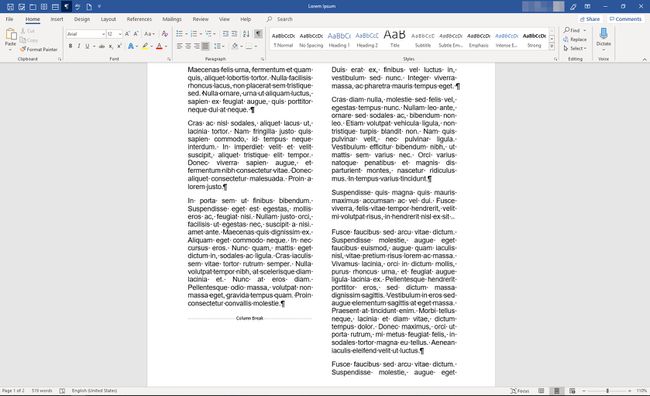
-
druk op Verwijderen op het toetsenbord. De kolomonderbreking of continue onderbreking wordt verwijderd.

